そもそもサイトマップってなに?というところから始まるのだが……いつものごとく。
わたしは他のサイトを見に行った時に、サイトマップを使うことはほとんどないよ。役所のサイトのように、(わかりにくくて)よほどがっつりページが分かれてる場合以外は。ほんとに必要なの?
と思ったら、サイトマップには2種類あるんだってね!
1.HTMLサイトマップ=ユーザーのための案内板。
2.XMLサイトマップ=グーグル検索順位をあげるためのサイトマップ。
わたしが知ってた役割は1。よほど大きいサイトじゃなければ必要ないと思ってた。
2はSEO対策らしい。ここでもSEOか。……がんばりましょう。
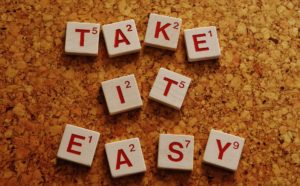
Google XML Sitemapsというプラグイン。
WordPressにはXMLサイトマップを作るためのGoogle XML Sitemapsというプラグインがあるらしいよ。
プラグインの入れ方は、もう何度目かなので大丈夫です。WordPressの「ダッシュボード」の左ツールバーから「プラグイン」→「新規追加」→右上の検索窓で「Google XML Sitemaps」を検索→「インストール」→「有効化」。
……だけでOKのようなのです、どうやら。
今まで入れた数々のプラグインの時、この後の設定に多大な苦労をしたことを考えると、あまりにもあっけなさすぎるほどですが、これだけのようです。設定画面は一応あるんだけれども、どうもデフォルトのままでいいみたい。
そしてうれしいことに、設定するのが難しくて泣く泣く途中で諦めたBing ウェブマスターツールにもお知らせしてくれるようなのです!超うれしい。……って、Bing ウェブマスターツールに登録しようとして悪戦苦闘したわたしの2、3時間はなんだったのか……。あまりにもウマイ話なので、本当にお知らせしてくれるか不安ですが。
ただ最後に一番下の「設定の更新」をすることだけは忘れないでくださいね。
それから、プラグインを入れた後に何か一つ記事を投稿することで作動するようなので、わたしはこの記事をあげたら多分動いてくれると思います!

Google Search Consoleに登録?
この後、XMLサイトマップをGoogle Search Consoleに登録するというお仕事も残っています。
でもね。これもね。まずGoogle Search Consoleの自分のページに行くでしょ。
その時点で左のツールバーに「サイトマップ」って出てるから、そこに入って。自分のサイトマップのURLを貼り付ければいいだけみたいですよ。っていうか、すでに自分のサイトの独自ドメインは入力済みで(サーチコンソールに登録してあること前提ですが)、あとはそこに続けてsitemap.xmlって入れればいいだけみたい。
……sitemap.xmlってみんな共通部分でしょ?そこまで入れてくれればいいのに!と思った。ちょっと釈然としない。
あっさり「送信されました」と出て、これであとは記事を更新すればいいだけの筈。
XMLサイトマップ登録と、それをGoogle Search Consoleへ送信。
今回はすごく簡単でした。
いつもこのくらいの簡単さだとすごーくありがたいんだけどなあ。こんなに簡単だと知っていたら、もっとさっさと登録を終わらせちゃっていたのだが。しかしなにしろ、上級者の方が書いた「簡単!15分で登録できます!」と書いた色々の設定記事を見ても、3時間から5時間かかるのがデフォルトだからね……なかなか腰が重くなります。
今回は胃痛を感じなくて重畳。次はプライバシーポリシーについて調べてみようと思います。


